Neredeyse hepimiz zaman zaman bazı şeyleri gizlemek adına gizli klasörler oluşturmak isteriz. Hemen aklımıza fesat şeyler gelmesine gerek yok. Kimsenin görmesinin gerekmediği belgeler, yazılar vb. şeyleri de saklama ihtiyacı duyuyor olabiliriz. arifiye escort
Windows İşletim Sisteminde bu iş daha kolay sayılabilir. (Tabi ne kadar gizli oluyor o tartışılır. Çünkü basit bir işlemle tüm gizli dosyaları görmek mümkün) Klasör özelliklerinden Gizli seçeneği ile göz önünden kaldırabiliyorsunuz klasörünüzü. Ama Mac OS X’de malesef böyle bir seçenek bulunmuyor. Klasörlerimizi, dosyalarımızı gizlemek adına belki ekstra uygulamalar satın alıyoruz. Gelin bu işin ücretsiz ve kolay olarak nasıl yapıldığını inceleyelim.
Öncelikle her zamanki gibi Terminal penceremizi açıyoruz. Terminale erişmek için dilerseniz bir Spotlight araması yapabilir (Command + Shift ile Spotlight araması açabilir ve Terminal yazarak arama yapabilirsiniz.) dilerseniz de Uygulamalar -> İzlenceler yolunu izleyerek erişebilirsiniz. (Applications -> Utilities) akyazı escort
Terminal penceremizde şu satırları yazıyoruz:
mkdir .klasoradi
Ben burada klasoradi bölümüne gizliklasor yazdım. Siz dilediğiniz ismi verebilirsiniz. Return tuşuna basmamız ile birlikte klasörümüz Kullanıcı İsminizin altına açılacaktır.
Şimdi gelin klasörümüzü nasıl bulacağımızı görelim. Yeni bir Finder penceresi açmak için Dock’da bulunan Finder simgesine tıklıyoruz. Açılan pencereden sol menüde bulunan kullanıcı ismimize tıklıyoruz. erenler escort
Resimde de göreceğiniz üzere oluşturduğumuz klasör burada yer almıyor. Adı üstünde Gizli Klasör. Şimdi bu klasöre nasıl erişiyoruz? Command + Shift + G tuşlarına aynı anda basarak veya Git (Go to) menüsünden Klasöre Git (Go to Folder) seçerek bir arama penceresi açıyoruz. Açılan ekrana .klasoradi yazıyoruz. (ben .gizliklasor yazdım) Ardından Return tuşuna basarak klasörümüzün içerisine erişebiliyoruz.
Klasörümüzün içeriğinin boş olduğunu göreceksiniz. Fakat doğru klasörde olduğunuzu anlamanız adına pencere ismine bakmanız yeterli olacaktır. Artık bu klasöre dilediğiniz belgeleri, resimleri vb. öğeleri atabilirsiniz. ferizli escort

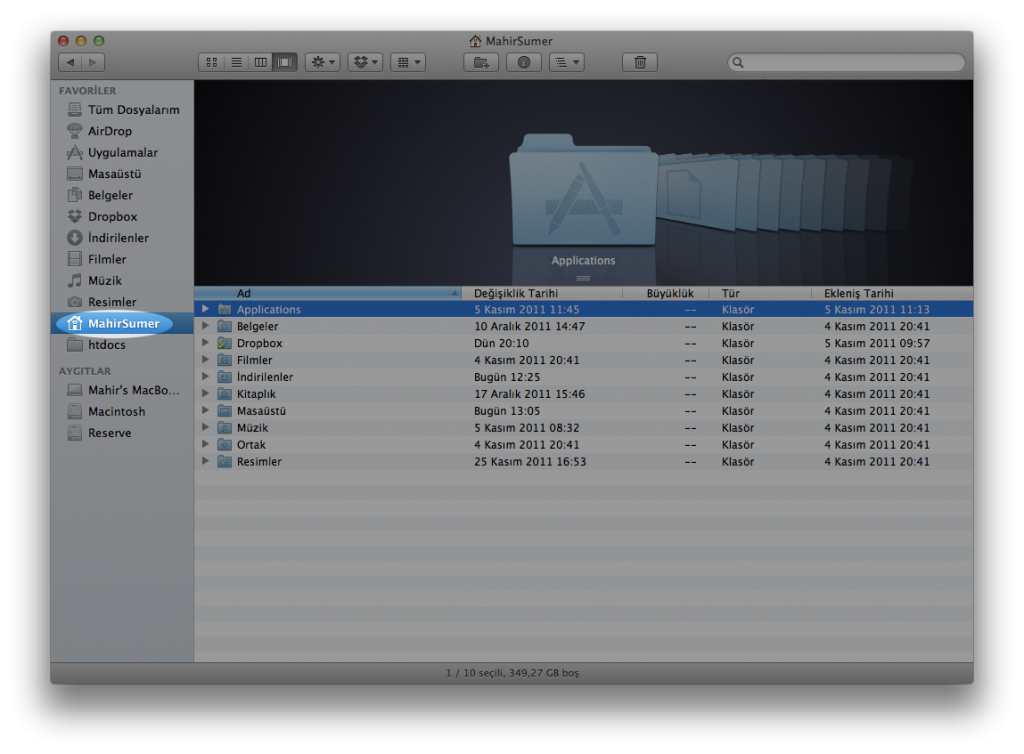
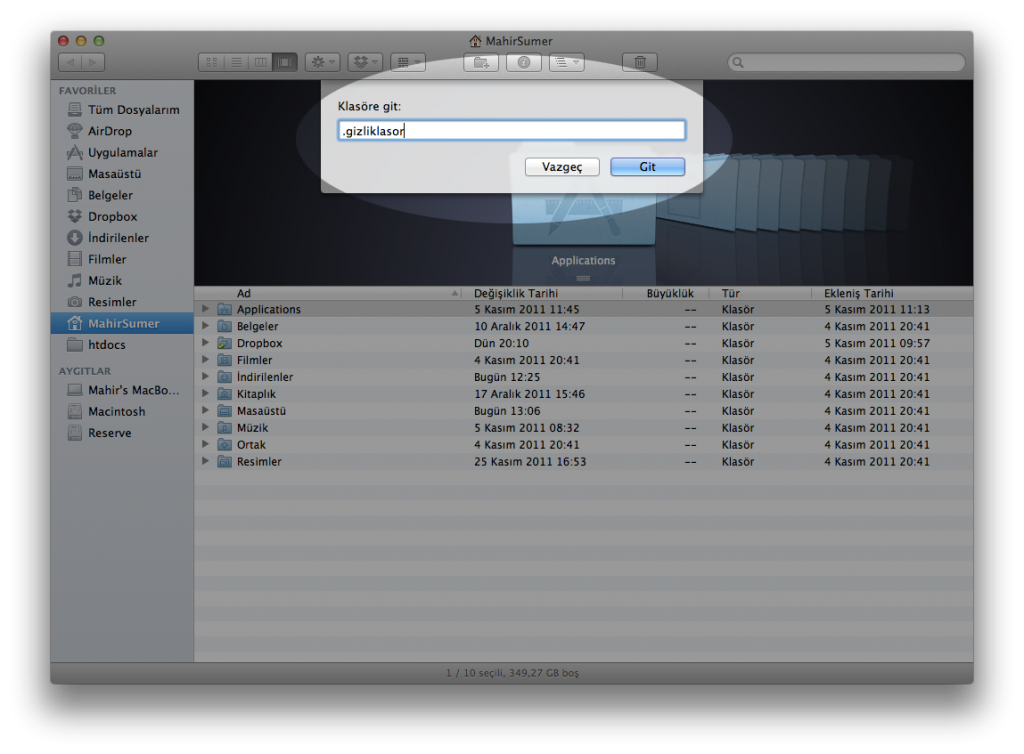
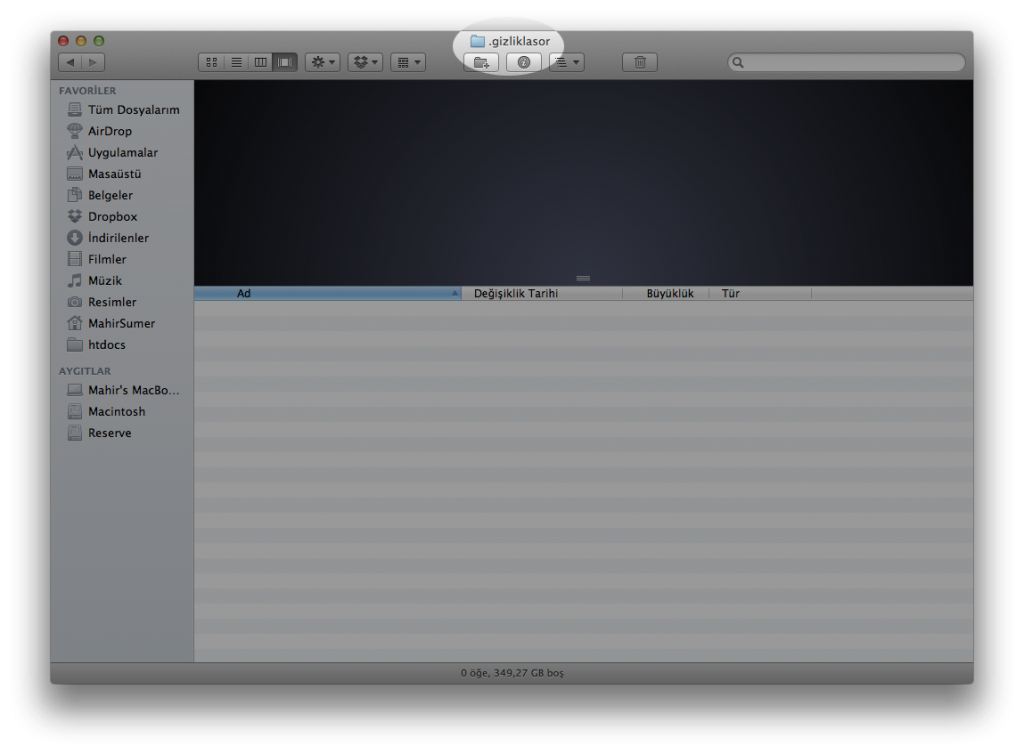

2008 den beri imac kullanıcısıyım ama sitenizi yeni keşfettim ve çok beğendim artık mac os x ile ilgili kafama takılan sorularda sitenize bakmadan internette dolaşamaz oldum. Böyle bir site hazırladığınız için teşekkürler, ayrıca bu konu başlığında belirttiğiniz gibi sırasıyla bütün işlemleri yaptım ancak gizli klasörü oluşturamadım. Terminal açtım belirttiğiniz gibi kodu ve klasör adını yazdıktan sonra Enter yaptım ve terminalden çıktım. Daha sonra finder penceresini açıp kullanıcı klasöründe belirttiğiniz şekilde klasörü arattım ama “böyle bir klasör bulunamıyor” ifadesi ile karşılaştım. Yapacağınız yardımlar için şimdiden teşekkür ederim…
Merhaba İbrahim Bey,
Öncelikle yorumunuzu geç gördüğüm için kusura bakmayın. Blogumla uzun zamandır ilgilenemiyordum. Güzel sözleriniz için teşekkür ederim.
Klasör oluşturmada nasıl bir yerde takıldığınızı tam olarak bilemedim ama ben yazdıklarımı tekrar denedim ve çalıştırabildim. Siz de tekrar deneyin eğer yine çalışmaz ise size ufak bir program önerebilirim. O program aracılığı ile dilediğiniz klasörleri gizleyebilirsiniz.
Mahir Bey Selam.
Ben denedim evet çalışıyor fakat bu gizli klasörü silmek istersek nasıl sileceğiz?
Teşekkür ederim.
Merhaba Yasin Bey,
Yine Terminal penceresini kullanarak klasörü silebilir veya görünür kılabilirsinz. Örneğin:
Klasörünü görünür kılmak:
mv .gizliklasor gizliklasor
Klasörü silmek:
rmdir .gizliklasor
Saygılarımla
Teşekkür ederim. Mahir bey.
Mahir bey merhaba, oncelikle bilgilendirme icin tesekkur ederim. Yonlendirmeleriniz yaparak gizli dosya islemleri konusunda calisirken birsey farkettim ki, bir macbook sahibi oldugumua bir kere daha memnun oldum. Bir gizli dosya olusturmak icin terminal ile yapilan islemlere hic gerek kalmiyor. sadece bir klasorun adini degistirip basina . (nokta) koymamiz durumunda klasor otomatik olarak gizli dosyaya donusmus oluyor:) belki bu osx in yeni surumleri sorunu olmus olabilir ama, artik dosya gizleyip gizliligi kaldirmakta terminale ihtiyacimiz kalmamis gibi gorunuyor.
Merhaba Özgür Bey,
Bu yazıyı yazdığım zamanlardan Snow Leopard sürümü mevcuttu. O sürümlerde bunu yapamıyorduk İlginize teşekkür ederim.
İlginize teşekkür ederim.
merhaba mahir bey
Ben harici diskimi gizlemek istiyorum ama tamamen. yani windows’a veya mac’e taktığımda harici disk gözükmesin. Bunu nasıl yapabilirim?
Merhaba,
Öncelikle Mac’te yaptığınız bir ayarın Windows’ta (veya tersi bir işlemde) çalışmama ihtimali yüksek. Çünkü her ikisinin dosya sistemi farklı olduğundan diskinizi gizlemeyi başarsanız bile her ikisinde de çalışmayacaktır.
Bunu dışında disk gizlemeyle ilgili malesef bir bilgim yok. Şu ana kadarda denk gelmemiştim (Belki 3. parti uygulamalar ile yapılabiliyordur ama onları da çok kullandığımı söyleyemeyeceğim)
Diski gizlemek değil ama şifrelemek belki işinize yarayayabilir. (O da sadece Mac’te) Diskinizi Disk Utility ile Mac OS Extended Journaled Encrypted olarak formatlarsanız diskinize bir şifre koymanızı isteyecektir. Bu işlemden sonra diskinizi bilgisayara her taktığınızda sizden şifre ister ve siz şifreyi girene kadar diske erişim vermez. Ne zamanki doğru şifreyi girersiniz o zaman disk bilgisayarınızda görünecektir.